如何準確無誤地備份和還原 WhatsApp 訊息
您是否擔心過如果您的手機遺失或損壞或升級到新裝置時會遺失重要的 WhatsApp 聊天記錄、照片或檔案?無需驚慌!無論您是 Android 用戶還是 iPhone 用戶,都有許多簡單可靠的方法可以 備份 WhatsApp 不會失敗。在本指南中,我們將探討三種方法來幫助您確保 WhatsApp 資料的安全。
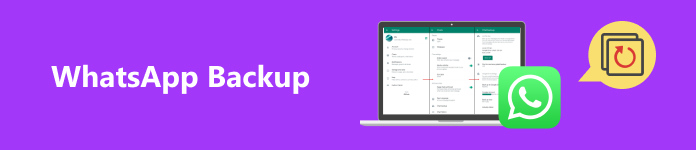
頁面內容:
第 1 部分. WhatsApp 備份的最佳 iOS 工具
在尋找可靠的方法來保護您的 WhatsApp 資料時,選擇正確的工具至關重要。 Apeaksoft WhatsApp轉移 是一種高效且用戶友好的解決方案,旨在安全地在設備之間備份和傳輸 WhatsApp 資料。此外,您可以選擇備份您需要的所有數據,並且它支援 Mac 和 Windows 系統,無需擔心系統不相容。
在 iPhone 上備份聯絡人的最佳方法
- 透過一鍵操作備份和還原您的 WhatsApp 資料。
- 快速安全的傳輸確保您的資訊保持完整,沒有任何風險。
- 允許您預覽所有 WhatsApp 數據,以確保您只儲存想要的項目。
- 將備份儲存在電腦上,因此無需使用雲端服務。

步驟二 下載並安裝 Apeaksoft WhatsApp轉移 在您的 Mac 或 Windows 上。啟動後,打開軟體並選擇 WhatsApp轉移 主頁上的部分。

步驟二 當您進入 WhatsApp 畫面時,選擇 備份。此按鈕下方是可用於備份的 WhatsApp 資料類型清單。
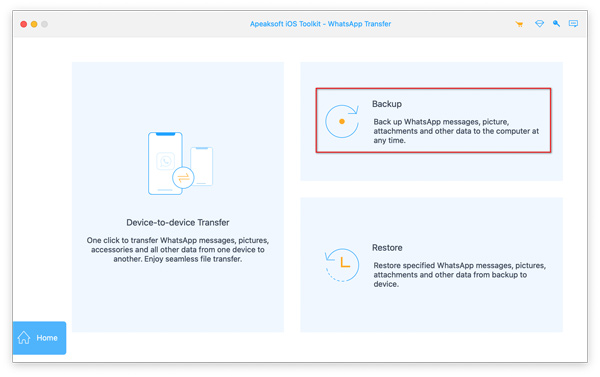
步驟二 然後,按照指示將手機插入電腦。唯一遺憾的是該軟體目前僅支援iOS,Android功能尚未推出。成功存取後,軟體將自動開始掃描您的手機。
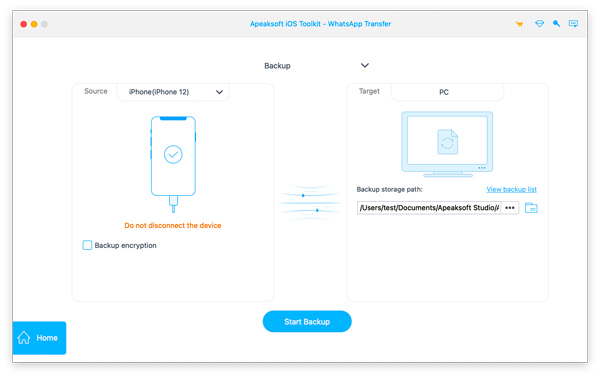
在這裡,您可以檢查 備份加密 框並設定密碼以保護您的備份資料。
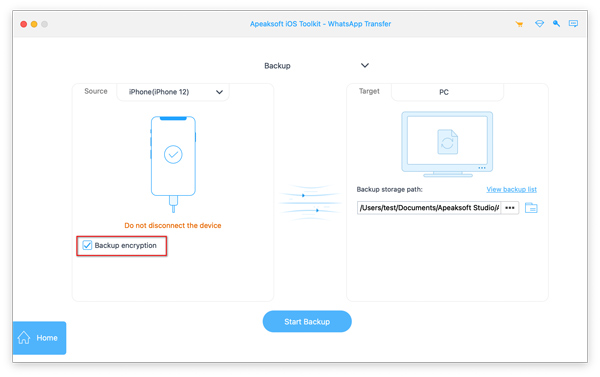
步驟二 在 PC 選項右側,點擊三點按鈕並選擇 備份存儲路徑 你想保存。確認後,點擊 開始備份 按鈕開始 WhatsApp 備份過程。
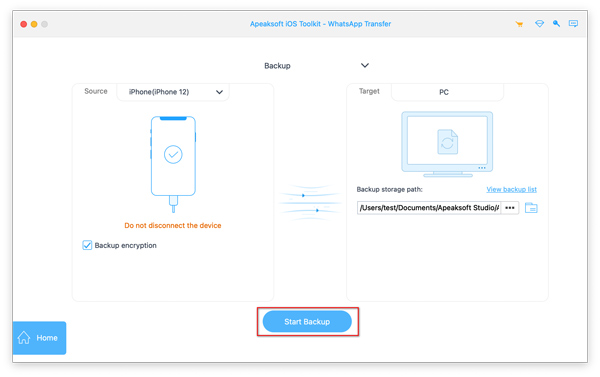
第 2 部分:iPhone 和 Android 上的 WhatsApp 備份
對於不喜歡使用第三方工具或希望使用應用程式內建功能備份 WhatsApp 資料的用戶,無論您使用的是 Android 還是 iPhone,都有一個簡單的方法可以做到這一點。對於想要簡單方法的人來說,此方法是理想的選擇。請依照以下詳細步驟操作。
對於iPhone
步驟二 前往 iPhone 上的 WhatsApp 並移至 設定 在主畫面的右下角。在你的 設定, 選擇 聊天.
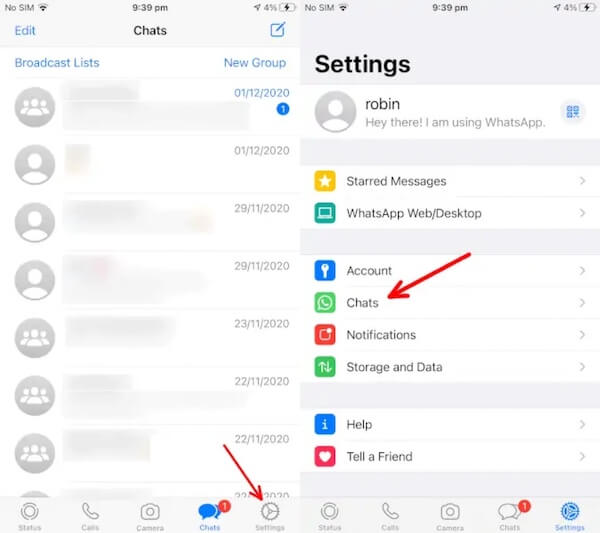
步驟二 然後點擊 聊天備份 存取備份設定。如果您需要立即建立備份,請選擇 立即備份;如果沒有,您可以啟用 自動備份 透過選擇頻率來選項,例如每天、每週或每月。
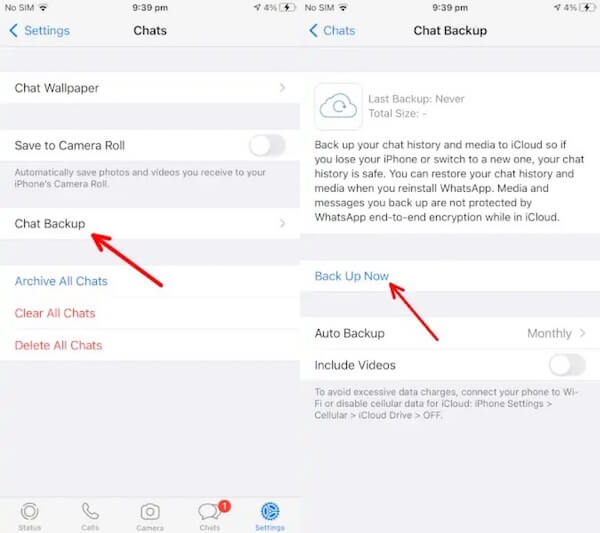
有時, WhatsApp 備份在 iPhone 上卡住 在此過程中,可能是網路不穩定或iPhone記憶體不足造成的。
對於Android
步驟二 在 Android 上開啟 WhatsApp,然後選擇螢幕右上角的三點按鈕。選擇 設定 進入 選項 部分。
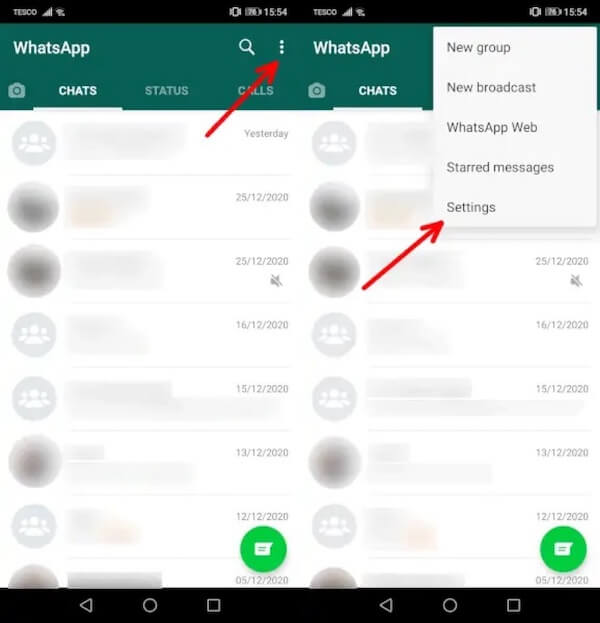
步驟二 在 設定 菜單,選擇 聊天 > 聊天備份。 最後,點擊 BACK UP 按鈕進行手動 WhatsApp 備份。如果您想選擇備份聊天記錄的頻率,請點選 備份到Google雲端硬盤 下面的選擇。
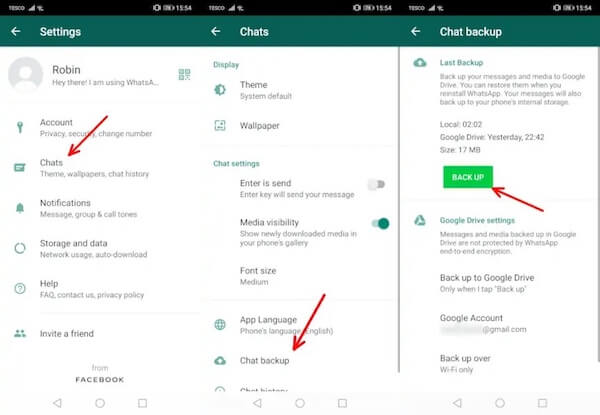
儘管這兩個過程相似,但大多數按鈕都放置在不同的介面上,因此請按照上述步驟操作,您可以一次實現所有目標。
第 3 部分. 如何透過 iCloud 服務備份 WhatsApp
有些用戶可能更喜歡使用 iCloud 服務,尤其是那些已經習慣了 iCloud(適用於 iPhone)或 谷歌驅動器 (適用於安卓)。使用這些平台進行備份就像是自然的選擇。 iCloud 備份的主要優點是自動化;如果設備遺失或損壞,所有資料都可以輕鬆恢復。如果您的 iPhone 上的雲端空間不足並且想要轉移到 Google 雲端硬碟,則不能錯過以下步驟。
步驟二 首先,在 iPhone 上開啟 WhatsApp,移至右下角並前往 設定。 輸入 聊天 部分,向下捲動,然後點擊 將聊天轉移到 Android.
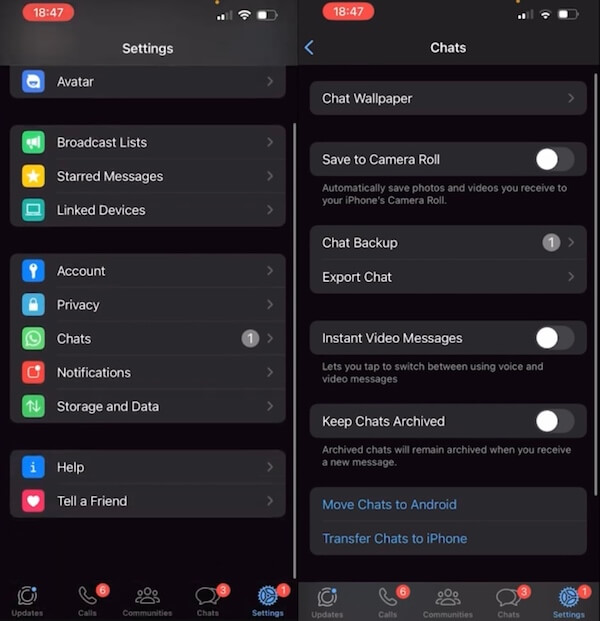
步驟二 然後,會出現一個窗口,顯示您經常聯繫的人以及您最近的聊天記錄。您可以選擇要備份的任何訊息,然後會彈出您可以傳輸的應用程式。左右滑動查找 谷歌驅動器 然後選擇它。
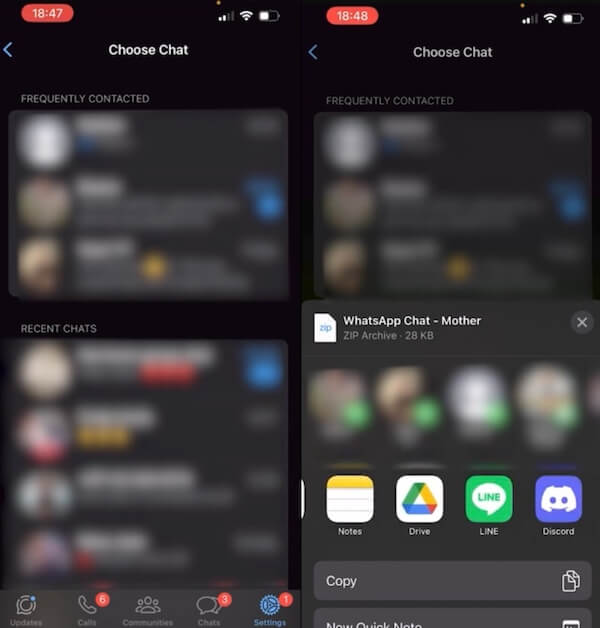
步驟二 點擊 Google Drive 後,您的 Google 帳戶應該會出現在轉移端。點選 上傳 以確保其正確。現在,當您再次開啟 Google 雲端硬碟時,您剛剛轉移的聊天記錄將備份到此處,您可以查看它們或 從 Google 雲端硬碟恢復 隨時。
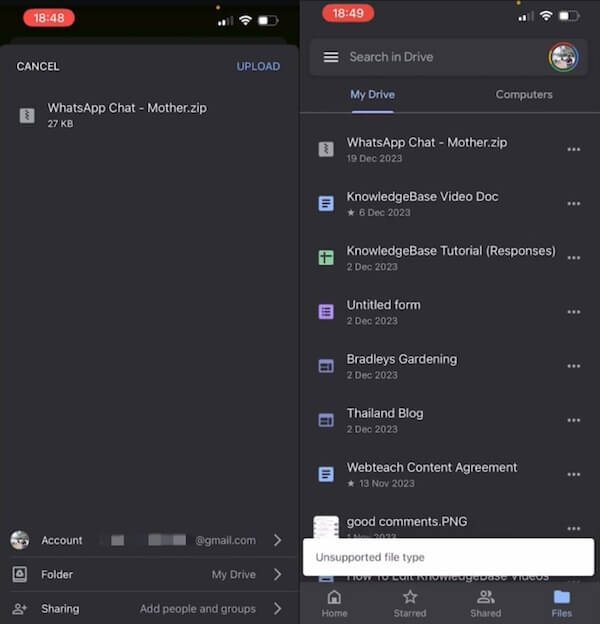
第 4 部分. WhatsApp 備份儲存在哪裡以及如何恢復
現在您已經掌握瞭如何備份 WhatsApp,了解備份的儲存位置以及如何還原它們也同樣重要,以幫助您及時恢復所有訊息、聯絡人、媒體檔案等和安全的方式。
對於 Android 設備,WhatsApp 備份主要儲存在 Google Drive 中,與您用於備份的 Google 帳戶關聯。此外,手機內部儲存或SD卡上會有臨時本地備份,但恢復將主要依靠Google Drive中的雲端備份。對於 iPhone 用戶,WhatsApp 備份會保存在 iCloud 中並與您的 Apple ID 綁定。使用 iCloud 備份,當您更換裝置或重設手機時,只需使用相同 Apple ID 登入即可輕鬆取回所有資料。
若要在 Android 裝置上還原備份,您必須重新安裝 WhatsApp 並驗證您的電話號碼,系統會提示您從 Google 雲端硬碟還原備份。然後點擊 恢復 開始檢索您的備份。另一方面,iPhone 用戶還必須重新安裝該應用程式並驗證其編號。然後,系統將提示您透過點擊從 iCloud 恢復 恢復聊天記錄 開始恢復。在這兩種情況下,確保您的裝置連接到穩定的 Wi-Fi 網路對於避免在恢復過程中過度使用資料非常重要。
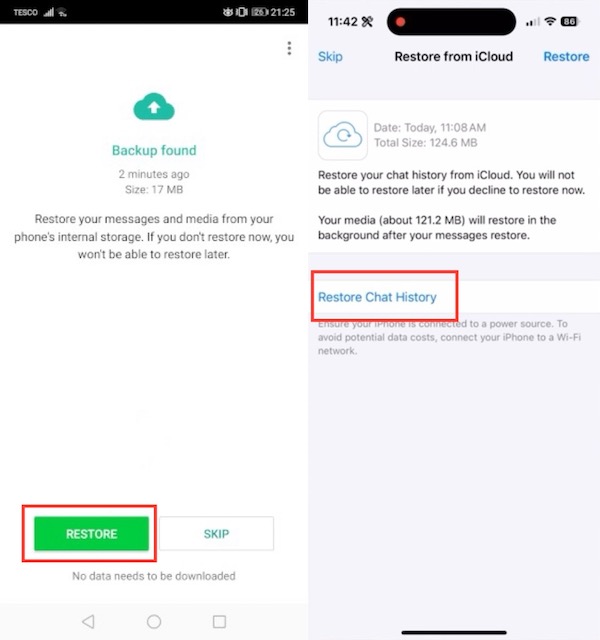
結論
到目前為止,我們已經告訴您如何有效地 備份 WhatsApp 資料並恢復以避免遺失重要資訊。無論您是依賴 iCloud 的 iPhone 用戶,還是使用 Google 雲端硬碟進行備份的 Android 用戶,以下都是適合您的操作方法。當然,如果您喜歡使用第三方軟體來減少記憶體消耗,請不要猶豫,直接前往 Apeaksoft WhatsApp轉移.
相關文章
Android WhatsApp 資料備份由於各種潛在原因而陷入困境。但是,您可以在準備或備份時修復所有這些問題。
如何將 WhatsApp 消息和聊天記錄備份到 iCloud,或從 iCloud 中提取文件? 只需從文章中的分步指南中了解更多詳細信息。
如何在Android或iPhone上從Google雲端硬盤和iCloud查看舊的WhatsApp備份? 只需了解更多有關從文章中獲取所需文件的最佳方法。
Windows 7 卡在啟動修復循環中沒有停止? 這是我們的教程,用於擺脫啟動修復循環並在故障排除後恢復丟失的數據。

